手作りのぬくもりを大切に、あなたの常識を揺さぶる丁寧に仕上げた記事をお楽しみください。
最終更新:2024年11月14日
あなたもお気に入りの映画やドラマを、インターネット接続が不安定な場所で楽しみたいと思ったことはありませんか?
出張中の飛行機内、キャンプ場の夜、通勤途中の地下鉄など、オフラインでの視聴は私たちの日常生活をより豊かにしてくれます。実際、私は頻繁に出張する中で、この機能の便利さを身をもって体験しました。オフラインでも好きなコンテンツを楽しむことで、退屈な時間を有意義に過ごすことができるのです。
 |
| VODのダウンロード機能の使い方 |
この記事では、VODのダウンロード機能を最大限に活用するための具体的な手順と、私自身が実際に役立てているトラブルシューティングの方法をご紹介します。VODのダウンロード機能を使えば、インターネット接続がない場所でもエンターテイメントを手放す必要はありません。今すぐダウンロードのコツをマスターし、オフライン視聴の世界を存分に楽しみましょう。
VODのダウンロード機能の使い方ガイド
VOD(ビデオ・オン・デマンド)サービスは、好きな映画やドラマをいつでもどこでも楽しめる便利なサービスです。その中でも特に便利な機能が、ダウンロード機能です。この機能を使えば、インターネット接続がなくてもオフラインでコンテンツを楽しむことができます。
この記事では、VODのダウンロード機能を最大限に活用する方法を詳しく説明します。
1. VODのダウンロード機能とは?
VODのダウンロード機能は、インターネットに接続していないときでも、お気に入りの映画やテレビ番組を視聴できる機能です。以下のような利点があります:
- オフライン視聴:飛行機の中や電波の届かない場所でも楽しめる。
- データ節約:Wi-Fi接続時にダウンロードしておけば、モバイルデータを使わずに視聴できる。
2. 必要な準備
まず、快適にダウンロード機能を利用するための準備をしましょう。
アプリのアップデート:
- スマホのアプリストアを開きます。
- 利用しているVODサービスのアプリを検索し、「更新」ボタンがあればタップして最新バージョンに更新します。
ストレージの確保:
- 設定アプリを開き、「ストレージ」もしくは「保存領域」を選択。
- 不要なファイルやアプリを削除して、十分な空き容量を確保します。
3. ダウンロードの手順
次に、具体的なダウンロードの手順を見てみましょう。
アプリを開く:
- デバイスでVODサービスのアプリを開きます。
- 必要に応じてログイン情報を入力します。
コンテンツを探す:
- アプリ内の検索バーやカテゴリーを使用して、ダウンロードしたい映画やエピソードを見つけます。
- 多くのアプリでは、ダウンロード可能なコンテンツには特定のアイコン(通常は矢印のアイコン)が表示されます。
ダウンロードアイコンを確認:
- 各エピソードや映画の横にあるダウンロードアイコンを探します。
4. 具体的なダウンロード方法
ダウンロードの開始:
- ダウンロードアイコンをタップすると、ダウンロードが開始されます。
- 多くのアプリでは、進行状況バーや通知でダウンロードの進行状況を確認できます。
ダウンロード完了の確認:
- アプリのダウンロードセクションを開き、ダウンロードが完了したコンテンツを確認します。
5. オフライン視聴の方法
コンテンツを再生:
- アプリ内の「ダウンロード」セクションに移動します。
- ダウンロードしたコンテンツをタップして再生します。
コンテンツの管理:
- ダウンロードしたコンテンツを削除するには、該当コンテンツの削除アイコンをタップします。
- 再度ダウンロードしたい場合は、再びダウンロードアイコンをタップしてプロセスを繰り返します。
6. トラブルシューティング
よくある問題とその解決方法を紹介します:
ダウンロードに失敗する場合:
- アプリが最新バージョンか確認します。
- デバイスのストレージ容量を確認し、十分な空きがあるか確認します。
容量不足の場合:
- 不要なダウンロードを削除します。
- 他のアプリやファイルを整理して、空き容量を確保します。
サポートに連絡:
- アプリ内の「ヘルプ」セクションを参照し、サポートセンターへの連絡方法を確認します。
7. まとめ
VODのダウンロード機能を使えば、どこでも好きなコンテンツを楽しむことができます。この記事のステップを参考に、ぜひダウンロード機能を試してみてください。さらなるサポートが必要な場合は、各VODサービスの公式サイトやヘルプセンターを利用してください。
ぜひ、この記事を参考にして、オフラインでの視聴を快適に楽しんでください!
すべてのVODでダウンロードは可能なのか?
すべてのVODサービスでダウンロード機能が提供されているわけではありません。以下に、主なVODサービスのダウンロード機能の対応状況と詳細情報を紹介します。
主なVODサービスのダウンロード対応状況
Netflix
- ダウンロード対応:はい
- 詳細:Netflixでは、ほとんどの映画やドラマをダウンロードしてオフラインで視聴することができます。一部のコンテンツはライセンスの関係でダウンロードできない場合があります。
- Netflix ダウンロードガイド(Netflix公式ヘルプ)
Amazon Prime Video
- ダウンロード対応:はい
- 詳細:Amazon Prime Videoでは、多くの映画やテレビ番組をダウンロードしてオフラインで視聴することが可能です。ただし、一部コンテンツはダウンロード不可となっています。
- Amazon Prime Video ダウンロードガイド(Amazon公式ヘルプ)
Disney+
- ダウンロード対応:はい
- 詳細:Disney+はすべてのコンテンツをダウンロードできる機能を提供しています。ダウンロードしたコンテンツは、オフラインでの視聴が可能です。
- Disney+ ダウンロードガイド(Disney+公式ヘルプ)
Hulu
- ダウンロード対応:はい(制限あり)
- 詳細:Huluのダウンロード機能は、Hulu (No Ads)プランの利用者のみが利用可能です。一部のコンテンツはダウンロード対象外です。
- Hulu ダウンロードガイド(Hulu公式ヘルプ)
HBO Max
- ダウンロード対応:はい
- 詳細:HBO Maxでは、多くの映画やテレビ番組をダウンロードしてオフライン視聴が可能です。ただし、ダウンロードの視聴期限があります。
- HBO Max ダウンロードガイド(HBO Max公式ヘルプ)
Apple TV+
- ダウンロード対応:はい
- 詳細:Apple TV+はすべてのオリジナルコンテンツをダウンロードしてオフライン視聴することができます。
- Apple TV+ ダウンロードガイド(Apple公式サポート)
まとめ
多くの主要なVODサービスは、ユーザーがコンテンツをダウンロードしてオフラインで視聴できる機能を提供しています。ただし、すべてのコンテンツがダウンロード可能なわけではなく、サービスによっては特定のプランや条件が必要となる場合があります。
利用しているVODサービスの公式サイトやアプリ内で、ダウンロード機能の詳細と利用条件を確認することをお勧めします。
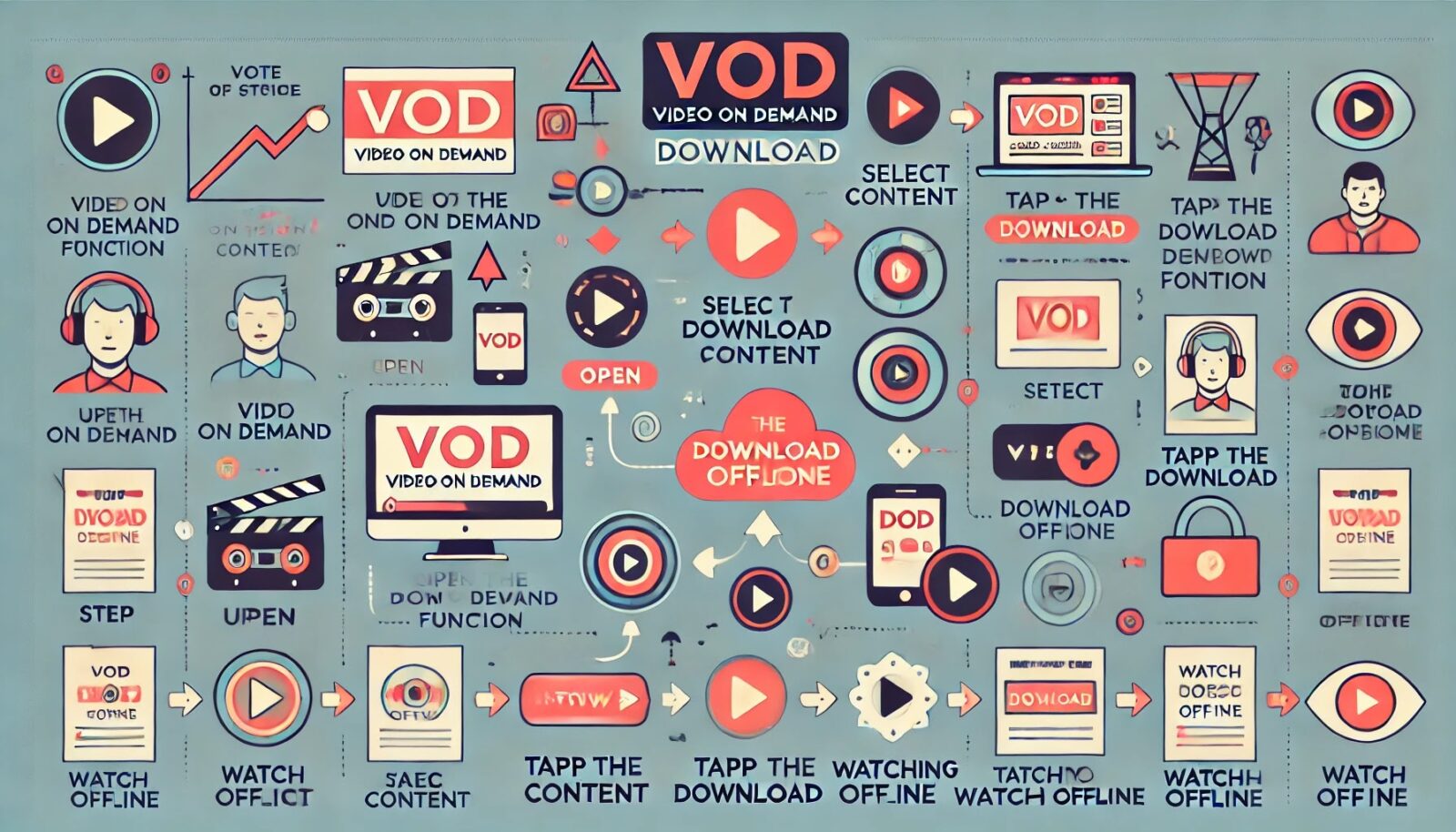 |
| これは、VODのダウンロード機能の使い方を説明するための分かりやすいインフォグラフィックです。 |
各ステップに簡潔な説明文と視覚的なアイコンが含まれており、以下のような手順が示されています:
- アプリを開く:スマホやタブレットでVODサービスのアプリを起動。
- コンテンツを選ぶ:ダウンロードしたい映画やドラマを検索。
- ダウンロードアイコンをタップ:ダウンロード可能なアイコンをタップしてダウンロード開始。
- オフラインで視聴:ダウンロード完了後、オフライン環境で視聴を楽しむ。
--小休止:お知らせとお願い--
この記事が少しでもお役に立てば幸いです。
当サイトは、専門知識を持つ著者達が、独自の視点で価値ある情報と体験を提供しています。再訪問とブックマークをぜひお願いします。
このサイトが気に入ったら、応援ボタンを押してください!😊
あなたの応援がサイト運営の励みになります。
このインフォグラフィックを活用して、VODのダウンロード機能を簡単に理解し、効果的に活用しましょう。
VODのダウンロード機能の使い方に役立つ表
以下の表は、VODのダウンロード機能を効果的に利用するための各ステップとその説明をまとめたものです。この表を参考にして、簡単にダウンロード機能を活用してください。
| ステップ | 説明 |
|---|---|
| 1. アプリを開く | スマホやタブレットでVODサービスのアプリを起動します。ログインが必要な場合は、ログイン情報を入力します。 |
| 2. コンテンツを選ぶ | アプリ内の検索バーやカテゴリーを利用して、ダウンロードしたい映画やドラマを探します。 |
| 3. ダウンロードアイコンを確認 | ダウンロード可能なコンテンツの横にあるダウンロードアイコンを探します(通常は矢印のアイコン)。 |
| 4. ダウンロードを開始 | ダウンロードアイコンをタップして、ダウンロードを開始します。ダウンロードの進行状況は通知や進行状況バーで確認できます。 |
| 5. ダウンロード完了の確認 | アプリ内の「ダウンロード」セクションに移動し、ダウンロードが完了したコンテンツを確認します。 |
| 6. オフラインで視聴 | ダウンロードしたコンテンツをタップして、オフライン環境で視聴します。 |
| 7. コンテンツの管理 | ダウンロードしたコンテンツを削除する場合は、削除アイコンをタップします。再度ダウンロードしたい場合は、再度ダウンロードアイコンをタップします。 |
この表は、初心者でも簡単に理解できるよう、各ステップを明確に説明しています。ぜひ、この表を参考にして、VODのダウンロード機能を最大限に活用してください。
前の記事では、VODのダウンロード機能の基本的な使い方を紹介しましたが、今回はさらに一歩進んで、具体的なヒントやトラブルシューティングの方法を提供し、ダウンロード機能を最大限に活用するための補足情報をお届けします。
VODダウンロード機能の活用術:一歩先を行くためのヒントとトラブルシューティング
VODのダウンロード機能を使いこなすためには、基本的な操作を理解するだけではなく、いくつかのコツやトラブルシューティングの知識も必要です。
この記事では、ダウンロード機能をさらに効率的に活用するための実用的なヒントと、よくある問題の解決方法について詳しく説明します。
1. ダウンロードの効率化
ダウンロード時のベストプラクティス:
- Wi-Fi接続時にダウンロード:モバイルデータを節約し、高速でダウンロードするためには、Wi-Fi接続を利用しましょう。
- 夜間にダウンロード:インターネットの利用が少ない時間帯にダウンロードを行うと、速度が安定しやすくなります。
ダウンロード設定の最適化:
- 画質設定の調整:高画質でダウンロードするとストレージを多く消費します。旅行などでたくさんのコンテンツを保存したい場合は、画質設定を標準または低に変更することを検討しましょう。
- 自動ダウンロードの設定:お気に入りの番組の新しいエピソードが自動でダウンロードされるよう設定すると、手動でのダウンロード作業が不要になります。
2. トラブルシューティングの詳細
ダウンロードが開始されない場合:
- インターネット接続の確認:Wi-Fiまたはモバイルデータの接続が安定しているか確認します。
- アカウントの状態を確認:アカウントが有効であること、およびダウンロード機能が利用できるプランに加入していることを確認します。
ストレージ不足の解決方法:
- 外部ストレージの利用:可能であれば、SDカードや外部ストレージを使用して、デバイスの内蔵ストレージを節約します。
- 定期的なストレージの整理:古いダウンロードコンテンツを削除し、必要なコンテンツだけを保持するようにします。
3. ダウンロード管理のコツ
複数デバイス間でのコンテンツ同期:
- クラウド同期機能の活用:一部のVODサービスでは、異なるデバイス間でダウンロードコンテンツを同期する機能があります。これを利用すると、どのデバイスでも同じコンテンツを楽しめます。
ダウンロード履歴の確認:
- 履歴の利用:どのコンテンツをすでにダウンロードしたか、簡単に確認できる履歴機能を活用しましょう。これにより、重複ダウンロードを避けることができます。
4. トラブルシューティングの応用編
再生時の問題:
- 互換性の確認:デバイスのオペレーティングシステムやアプリのバージョンが、再生に必要な要件を満たしているか確認します。
- キャッシュのクリア:アプリのキャッシュをクリアすることで、再生時の不具合が解消されることがあります。
エラーコードの対処:
- 公式サポートの利用:エラーコードが表示された場合、VODサービスの公式サポートサイトで詳細な対処方法を確認します。多くの場合、特定のエラーコードには既知の解決策が提供されています。
5. まとめ
VODのダウンロード機能は非常に便利ですが、その利便性を最大限に活用するためには、効率的なダウンロード方法やトラブルシューティングの知識が必要です。
この記事で紹介したヒントや解決策を活用して、より快適にVODコンテンツを楽しんでください。さらなるサポートが必要な場合は、各VODサービスの公式サイトやヘルプセンターを利用してください。
前の記事と合わせて、このガイドを参考にして、VODのダウンロード機能を使いこなしてください。オフラインでもお気に入りのコンテンツを思う存分楽しめることでしょう。
VODのダウンロード機能の使い方に役立つよくある質問と回答
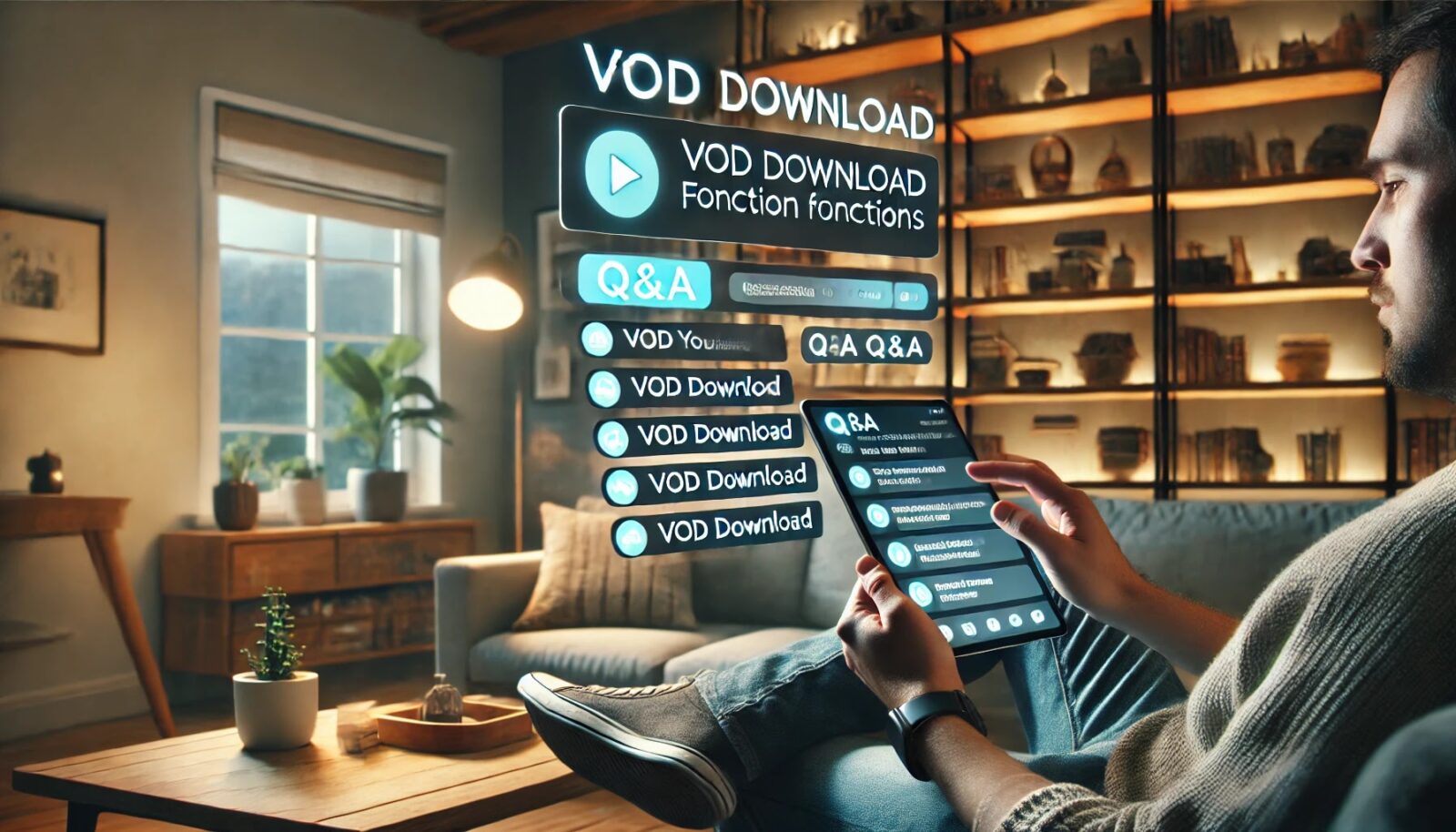 |
| VODのダウンロード機能の使い方についてのQ&A |
以下は、VODのダウンロード機能を使う際によくある質問とその回答です。これらの質問と回答を参考にして、ダウンロード機能をより効果的に活用してください。
1. ダウンロードできるコンテンツにはどのようなものがありますか?
回答:ダウンロード可能なコンテンツには、映画、ドラマ、ドキュメンタリー、アニメなどがあります。一部のコンテンツはライセンスの関係でダウンロードできない場合がありますが、多くのVODサービスではダウンロード可能なコンテンツには特定のアイコン(通常は矢印のアイコン)が表示されています。
2. ダウンロードしたコンテンツはどのくらいの期間視聴できますか?
回答:ダウンロードしたコンテンツの視聴期限は、サービスやコンテンツによって異なります。多くのVODサービスでは、ダウンロード後30日以内に視聴を開始し、視聴開始後48時間以内に完了する必要があります。具体的な視聴期限は各サービスのアプリ内で確認してください。
3. ダウンロードに失敗する場合の対処法は?
回答:
- インターネット接続を確認:Wi-Fiやモバイルデータの接続が安定しているか確認します。
- ストレージ容量を確認:デバイスのストレージに十分な空き容量があるか確認します。不足している場合は不要なファイルを削除してください。
- アプリを再起動:アプリを一度閉じて再起動し、再度ダウンロードを試みてください。
- アプリのアップデート:アプリが最新バージョンであることを確認し、必要に応じてアップデートしてください。
4. ダウンロードしたコンテンツはどこに保存されますか?
回答:ダウンロードしたコンテンツは、VODサービスのアプリ内に保存されます。アプリの「ダウンロード」セクションに移動すると、ダウンロード済みのコンテンツを確認できます。具体的な保存場所は各アプリの設定によって異なりますので、アプリ内の設定メニューで確認してください。
5. ダウンロードしたコンテンツを削除するにはどうすればいいですか?
回答:ダウンロードしたコンテンツを削除するには、アプリ内の「ダウンロード」セクションで削除したいコンテンツを選択し、削除アイコンをタップします。これでストレージ容量を節約し、他のコンテンツをダウンロードするためのスペースを確保できます。
6. 複数のデバイスで同じアカウントを使ってダウンロードできますか?
回答:多くのVODサービスでは、同じアカウントを使って複数のデバイスでダウンロードが可能です。ただし、同時にダウンロードできるデバイスの数には制限がある場合があります。具体的な制限は各サービスの利用規約を確認してください。
7. ダウンロード中にインターネット接続が切れた場合はどうなりますか?
回答:インターネット接続が切れた場合、ダウンロードは一時停止します。再度インターネットに接続されると、自動的にダウンロードが再開されます。ダウンロードが途中で停止した場合は、アプリを再起動して再度ダウンロードを試みてください。
これらのよくある質問と回答を参考にして、VODのダウンロード機能をより効果的に活用し、オフラインでも好きなコンテンツを楽しんでください。



